La maggior parte di noi è sempre connessa a Internet e perdere la connessione può essere frustrante, soprattutto se ne hai bisogno per lavoro. Se la tua connessione Internet non funziona e non hai accesso al Wi-Fi, l'utilizzo dell'hotspot di qualcun altro è solitamente la soluzione ideale.
Ma cosa succede quando il tuo hotspot non funziona? In questo articolo, tratteremo 10 delle migliori soluzioni per ripristinare il funzionamento del tuo hotspot.
Tieni presente che questo articolo riguarda Android. Leggi la nostra altra guida se hai problemi con l'hotspot del tuo iPhone.
1. Controlla la tua connessione Internet
La prima cosa da verificare è che la connessione Internet funzioni sul dispositivo che condivide l'hotspot.
Il modo più rapido per verificare la connessione è caricare una pagina web nel browser. Se non funziona, devi risolvere i problemi della connessione Internet. Ad esempio, potresti aver raggiunto il limite (a seconda del tuo piano telefonico) oppure potrebbe esserci un'interruzione nella tua zona.
2. Riavvia la connessione Wi-Fi
Il modo più semplice per riavviare le funzioni di connettività wireless del telefono è attivare brevemente la modalità aereo. Questo spesso può risolvere i bug che si verificano con la funzionalità del tuo hotspot.
Per attivare la modalità aereo, trascina verso il basso dalla parte superiore dello schermo per aprire la barra delle notifiche. Seleziona l'icona Modalità aereo (il piccolo aereo). Disattiva la modalità aereo dopo 30 secondi e controlla se il tuo hotspot ora funziona.
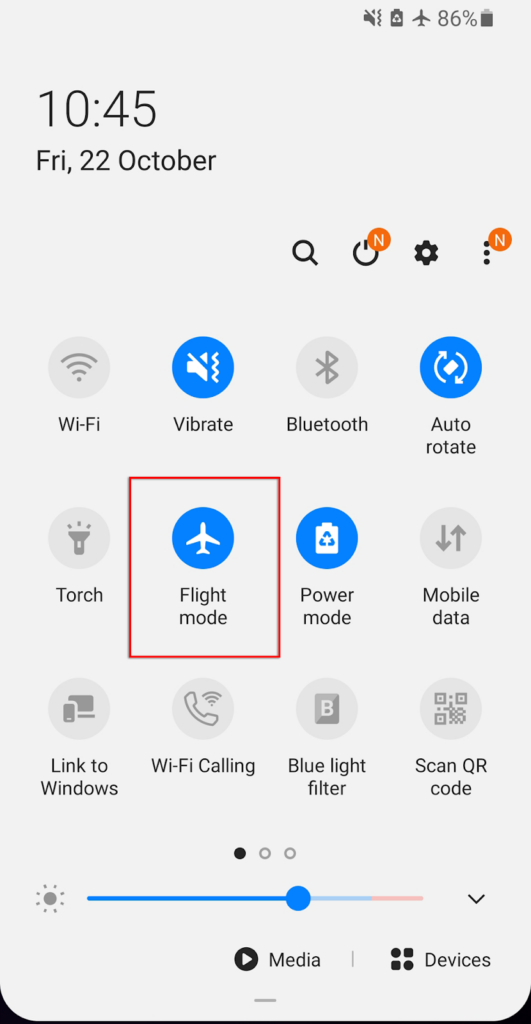
Dovresti eseguire questa operazione sia sul dispositivo di ricezione che su quello di invio poiché il problema potrebbe verificarsi su entrambi.
3. Riavvia il telefono
Molti di noi utilizzano il telefono per giorni o settimane alla volta, accumulando diversi programmi in esecuzione in background, il che ostacola la velocità di elaborazione del telefono. A volte questo può causare bug o errori. Spesso, riavviare il telefono è sufficiente per ripristinare questi bug e aggiornare il telefono.
Per riavviare il telefono, tieni premuto il pulsante di accensione per alcuni secondi. Quando viene visualizzato il popup, seleziona Spegni . Attendi fino a 30 secondi, quindi riavvia il telefono e controlla se l'hotspot ora funziona.
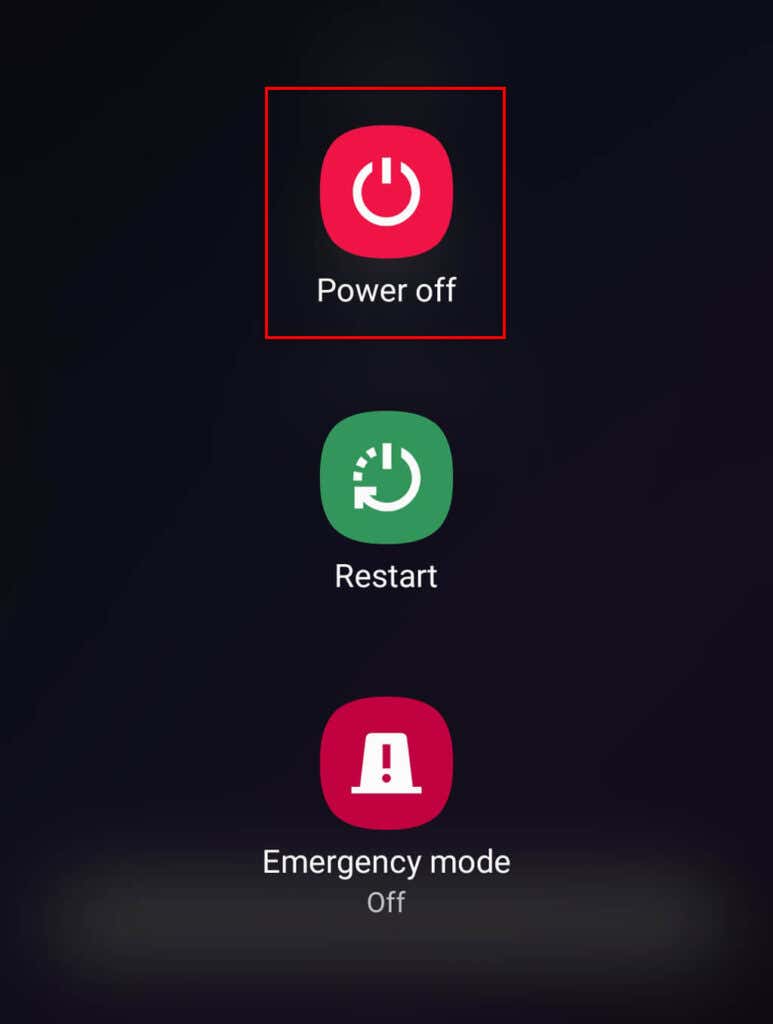
4. Disattiva il risparmio energetico
Diversi utenti Android hanno notato che la modalità di risparmio energetico può influire sulla connettività dell'hotspot. Anche se questo non dovrebbe accadere, vale la pena provarlo perché potrebbe essere una soluzione rapida ai problemi del tuo hotspot..
Per disattivare la modalità di risparmio energetico:
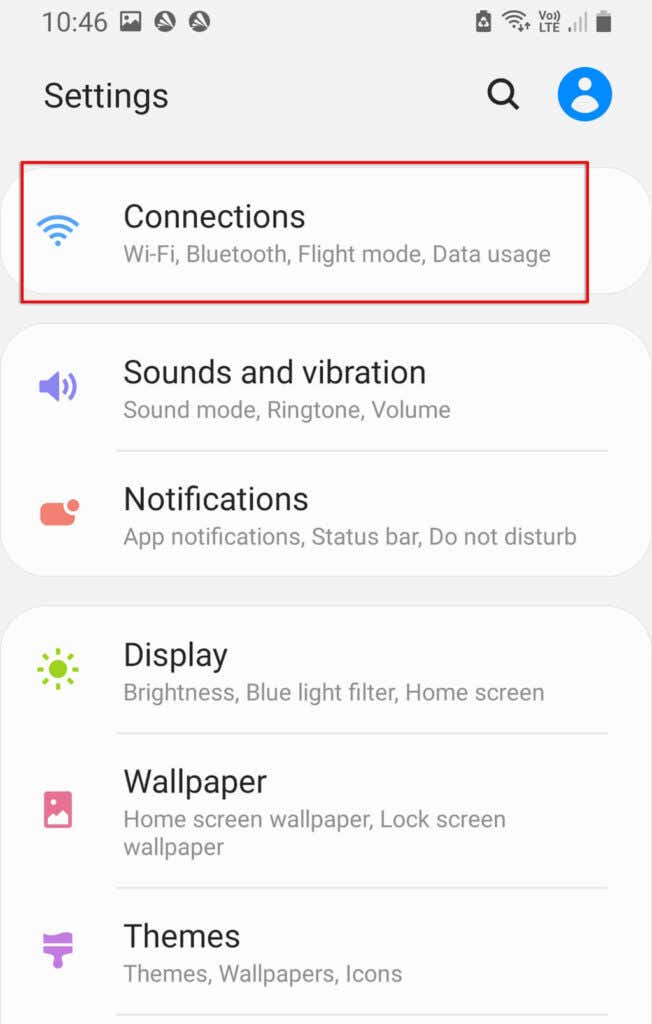
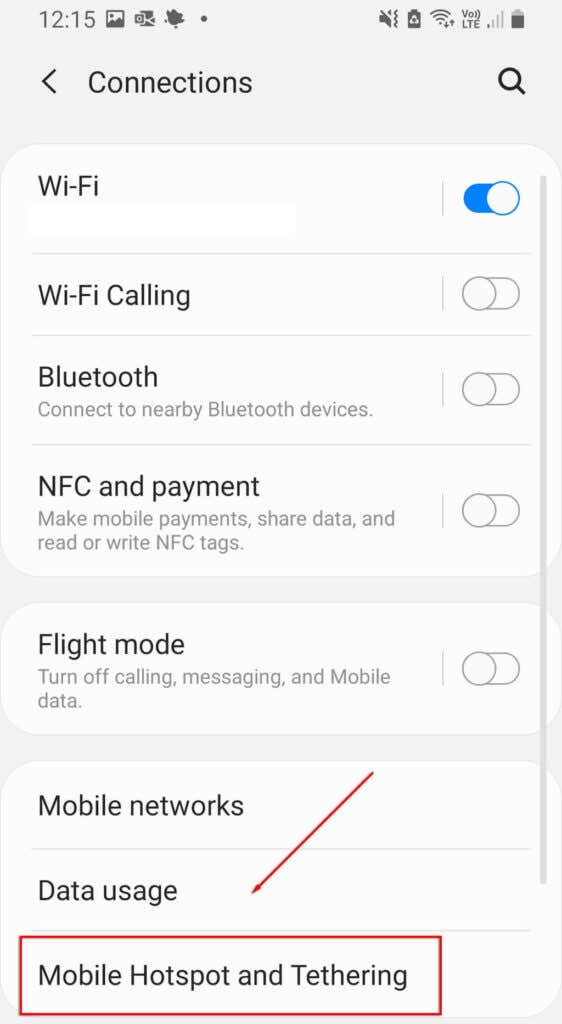
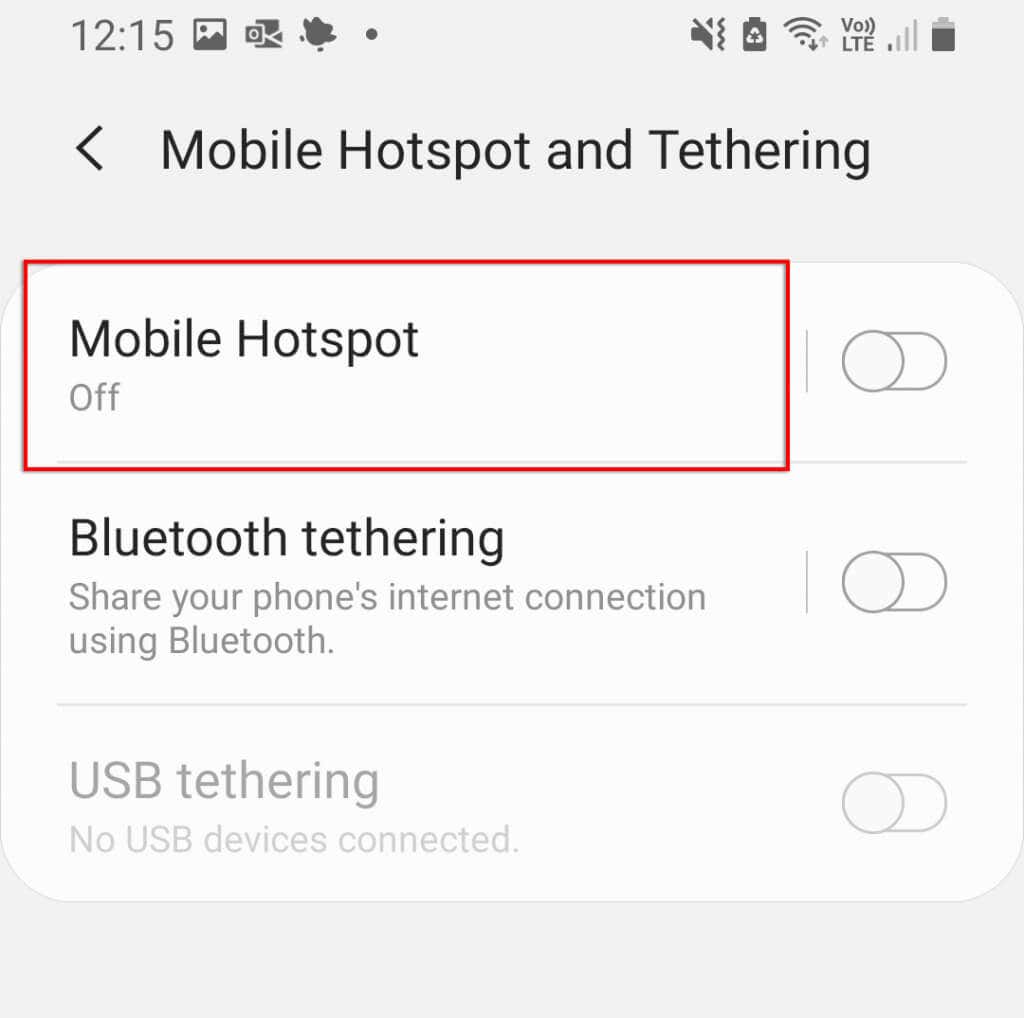
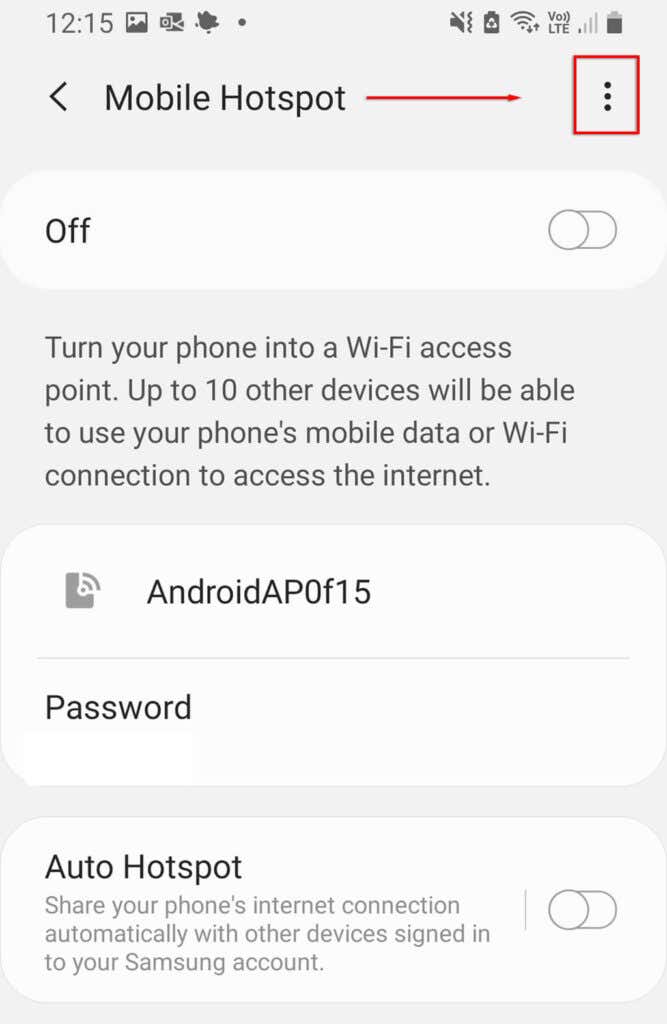
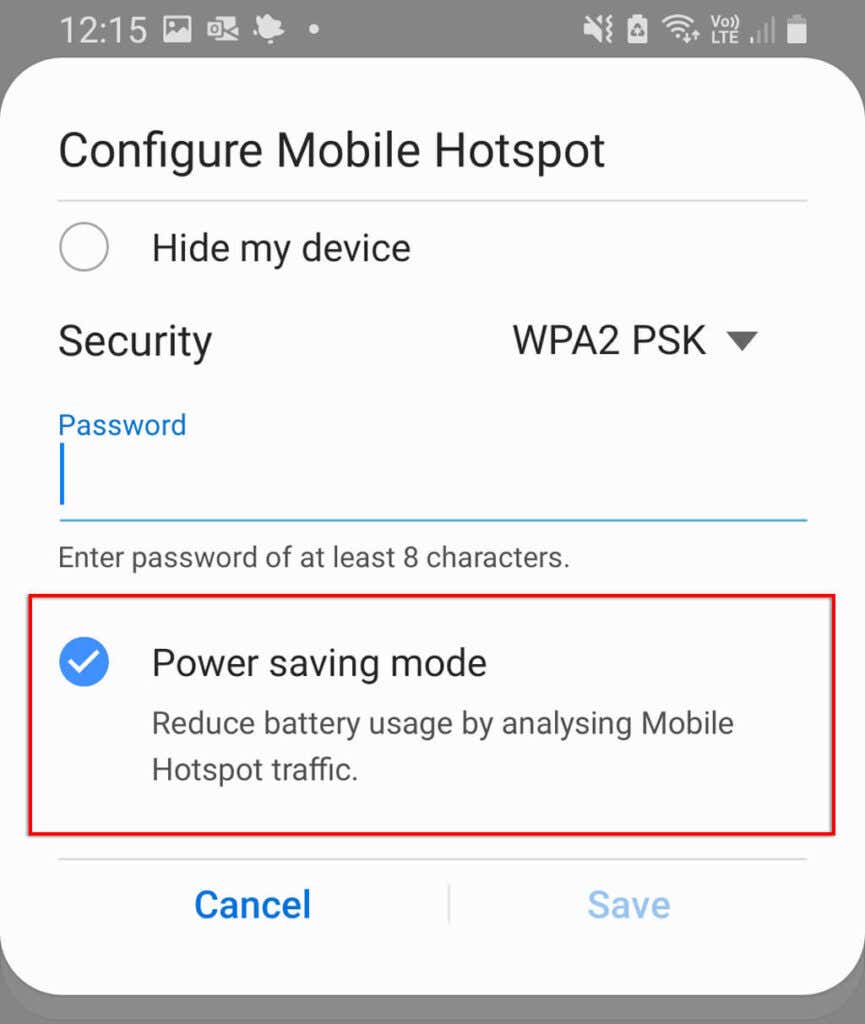
È stato segnalato che anche la modalità di risparmio dati a volte influisce sulla funzionalità dell'hotspot. Per disabilitarlo:
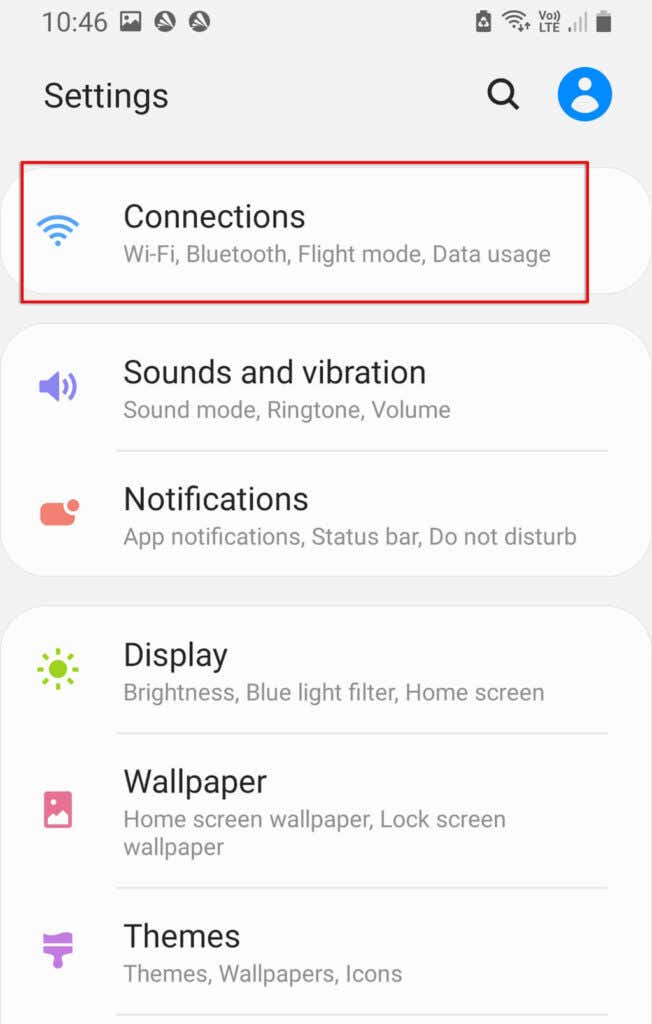
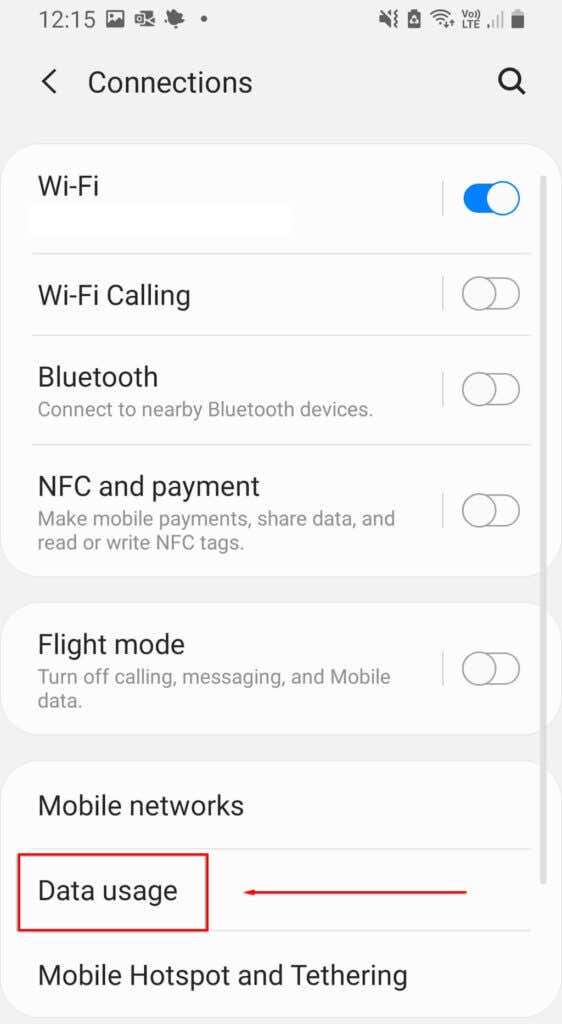
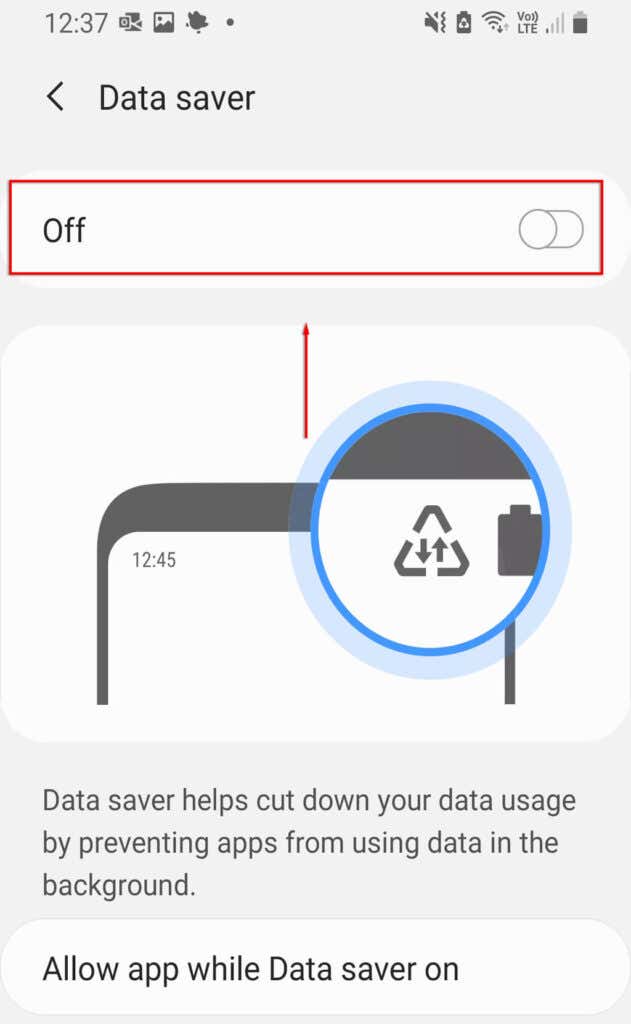
5. Disattiva la tua VPN
Reti private virtuali (VPN) può influire sulla velocità di Internet e causare problemi di connessione su un hotspot Android. Sebbene siano eccellenti per proteggere la tua privacy online, potresti provare a disabilitarli quando devi utilizzare l'hotspot e a riattivarli in seguito.
Per disattivare la VPN, puoi aprire direttamente l'app VPN e disattivarla. Altrimenti, segui questi passaggi:
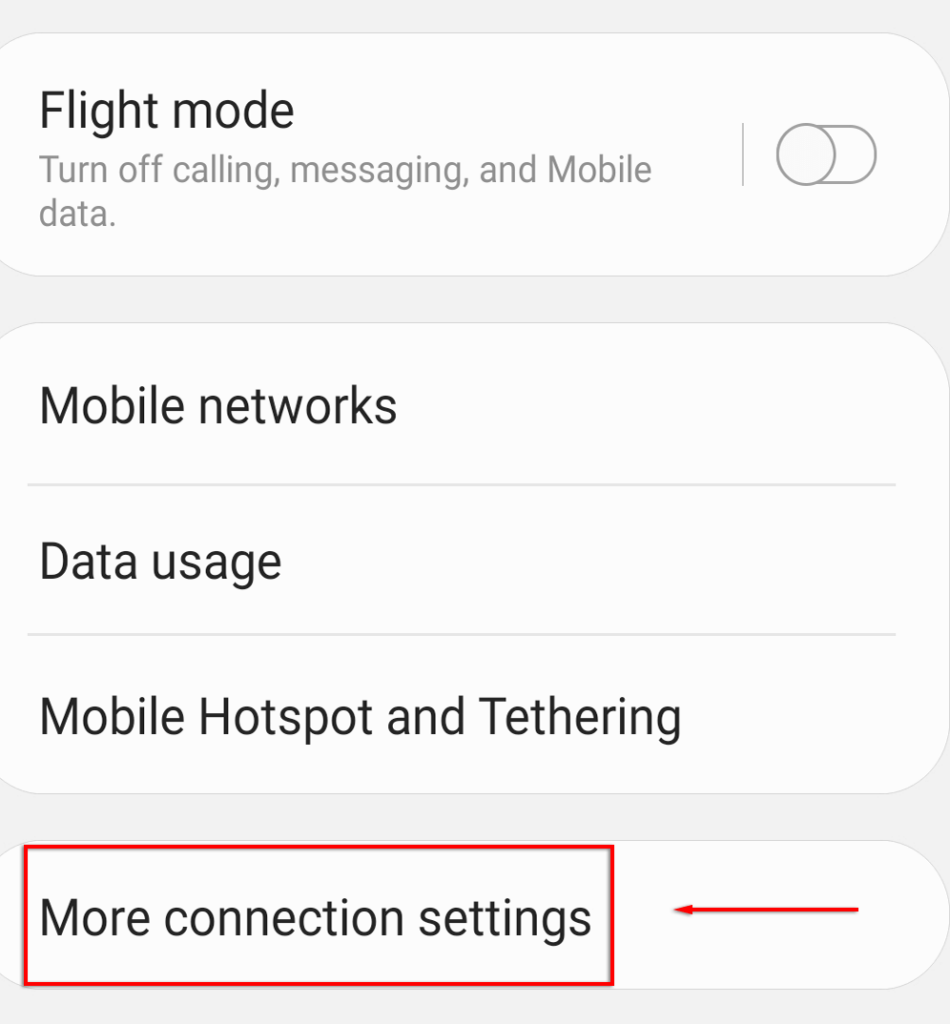
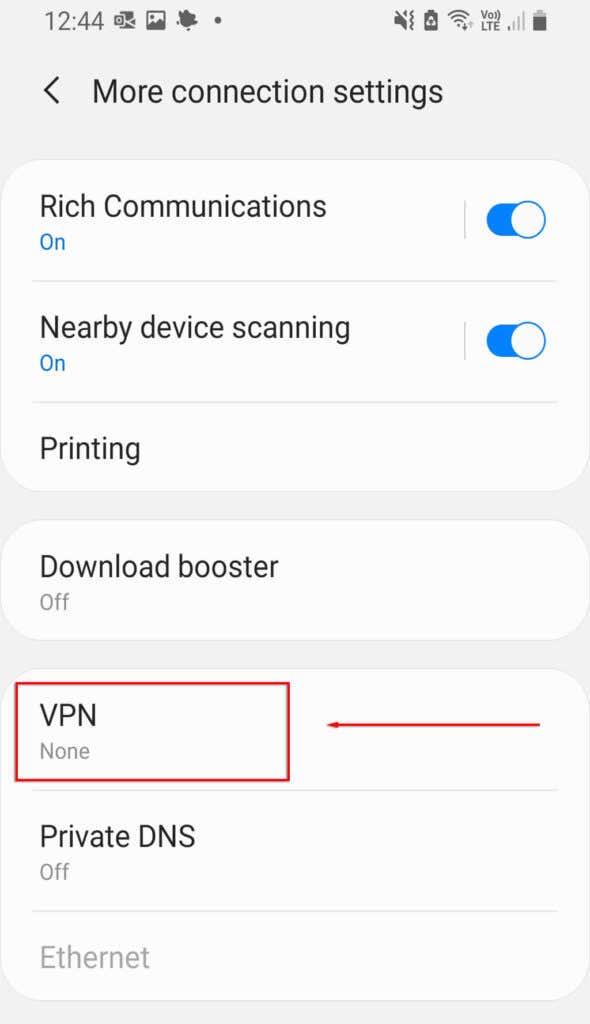
6. Disattiva la commutazione automatica dell'hotspot
Il cambio automatico dell'hotspot è una funzionalità inclusa nelle versioni recenti di Android. Quando abilitato, se nessun dispositivo è connesso all'hotspot per alcuni minuti, l'hotspot verrà disattivato. Ciò potrebbe disattivare l'hotspot in modo intermittente poiché il telefono rimane inattivo per troppo tempo. Per disattivarlo:
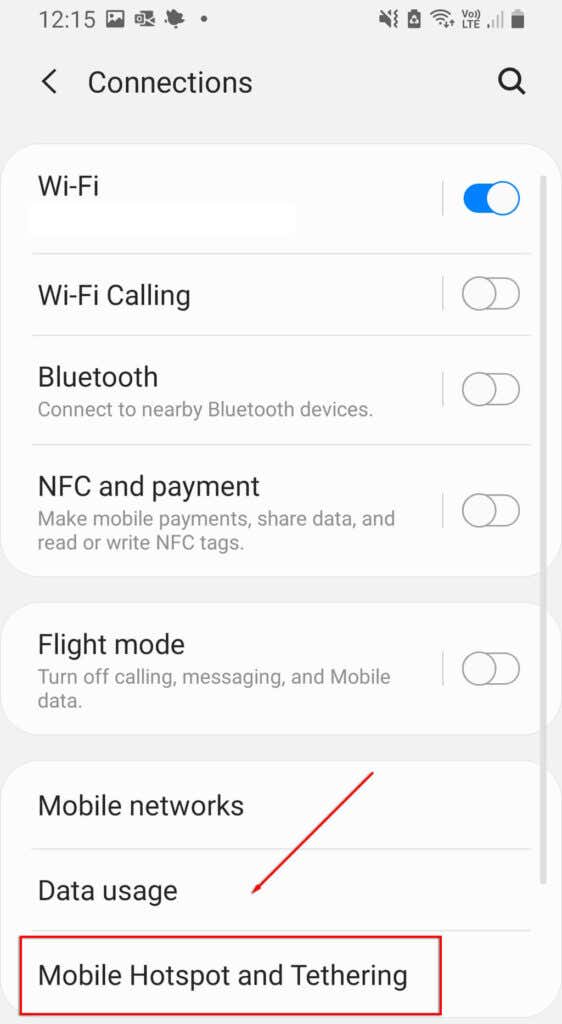
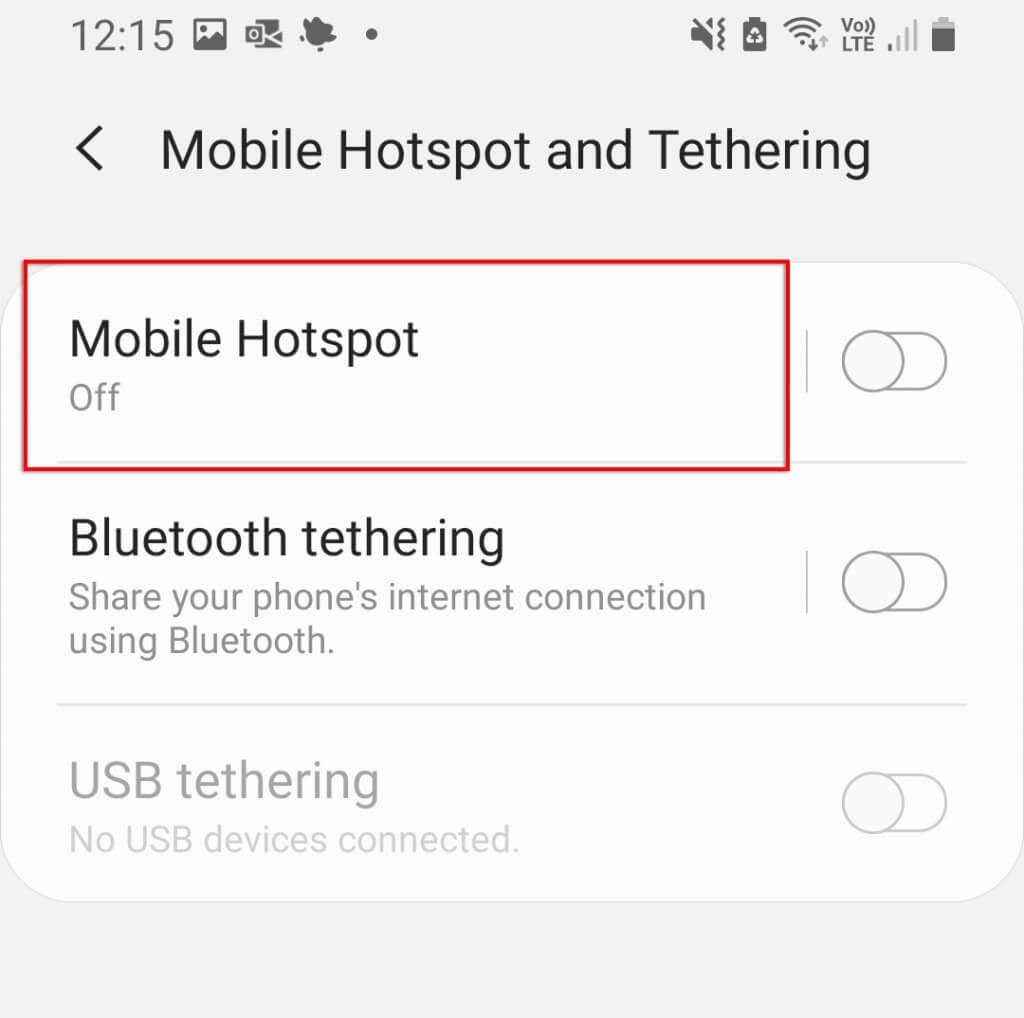
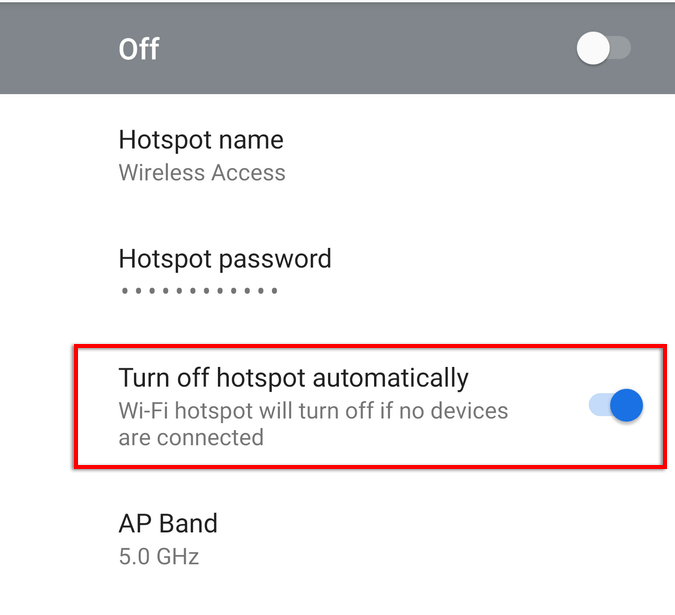 .
.
Nota: alcuni modelli non mostrano questa opzione.
7. Controlla la tua banda Wi-Fi
Alcuni dei telefoni Android più recenti supportano entrambe le bande Wi-Fi da 2,4 GHz e 5 GHz. Tuttavia, i telefoni più vecchi non possono accedere alla frequenza di 5 GHz. Se il tuo telefono può ricevere solo la frequenza a 2,4 GHz, assicurati che il tuo hotspot sia impostato sulla banda standard a 2,4 GHz.
Per fare ciò:

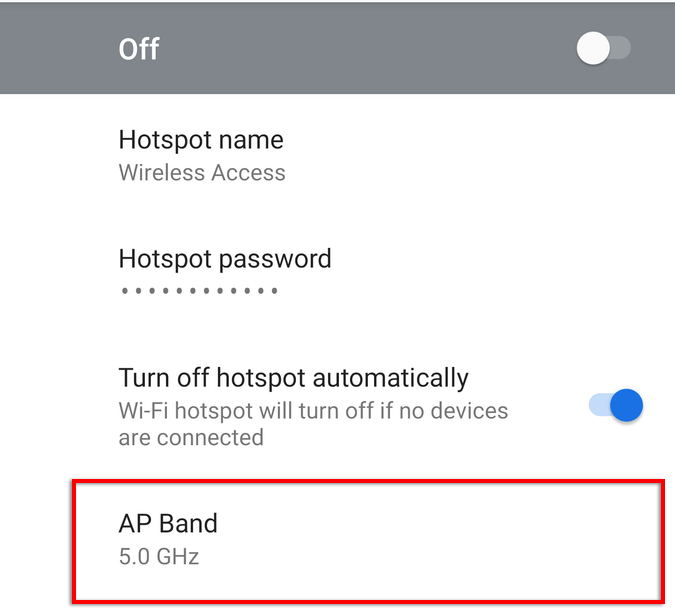
Nota: non tutti i telefoni Android dispongono di questa funzionalità.
8. Crea un nuovo hotspot senza password
Un'ultima cosa da provare è creare un nuovo hotspot senza protezione tramite password. Sebbene la protezione tramite password sia generalmente consigliata, potrebbe causare problemi e impedire la connessione. Per vedere se è così:
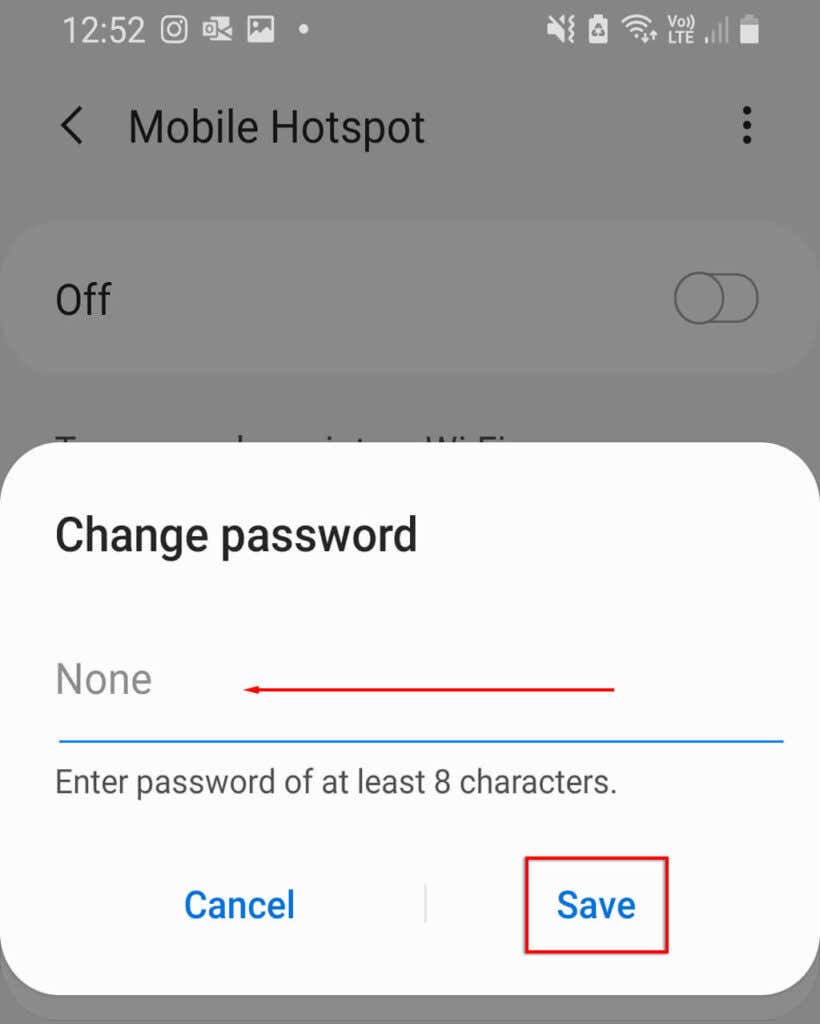
Ti consigliamo di modificare il nome dell'hotspot per evitare problemi con la memoria del tuo dispositivo su quella rete. Se ora il tuo Android può connettersi all'hotspot, ora dovresti aggiungere la protezione tramite password per prevenire minacce alla sicurezza del tuo dispositivo.
9. Prova il tethering Bluetooth
Potresti provare il tethering Bluetooth anziché l'hotspot Wi-Fi come ultima risorsa. Questo è un altro modo per condividere Internet con altri e l’unico svantaggio è che è più lento. Se hai bisogno di Internet, vale la pena provarlo.
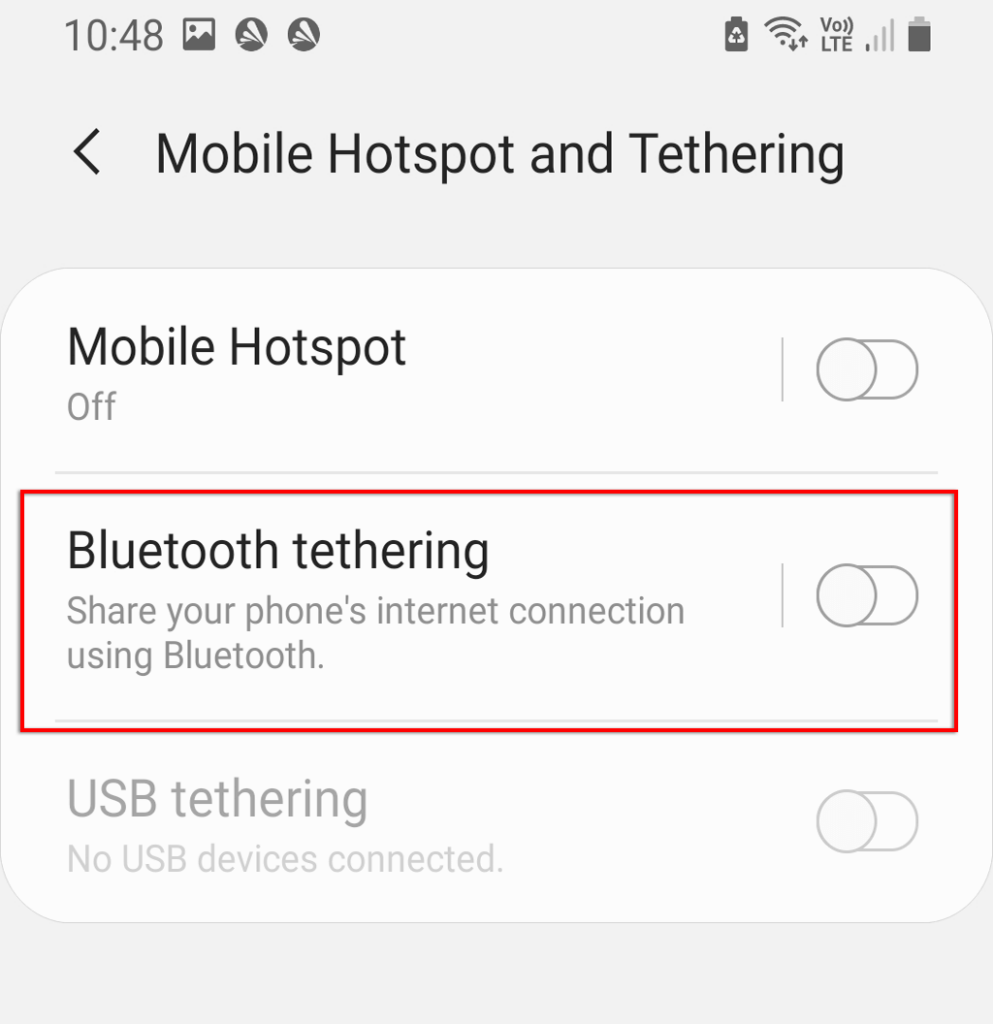
10. Controlla il tuo dispositivo di ricezione
Se nessuna delle soluzioni precedenti ha funzionato, potrebbe esserci un problema software o hardware con il dispositivo ricevente. Se possibile, prova a connetterti a un altro hotspot o connessione Wi-Fi per verificare che il dispositivo funzioni correttamente. In alternativa, verifica se un altro dispositivo come un laptop o un altro telefono può connettersi all'hotspot.
Se possibile, il problema probabilmente risiede nel dispositivo ricevente. Puoi ripristinare le impostazioni di fabbrica del tuo telefono per aggiornare completamente il lato software. Il ripristino delle impostazioni di fabbrica cancellerà tutti i tuoi dati, quindi assicurati di eseguirne il backup in anticipo.
Per ripristinare le impostazioni di fabbrica del telefono:
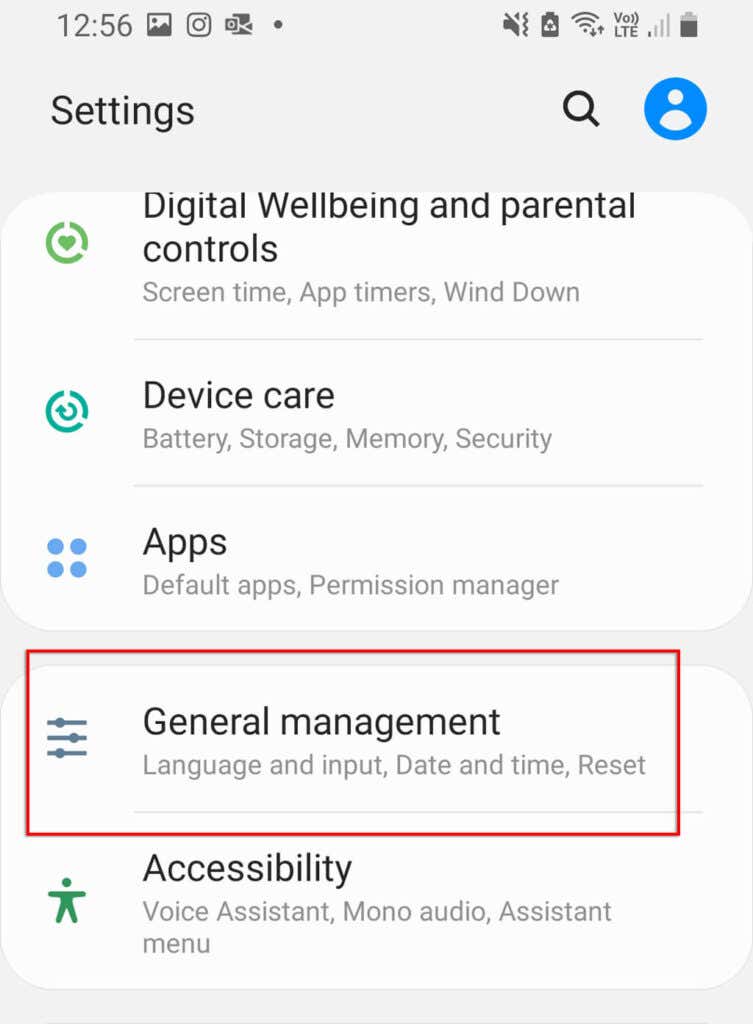
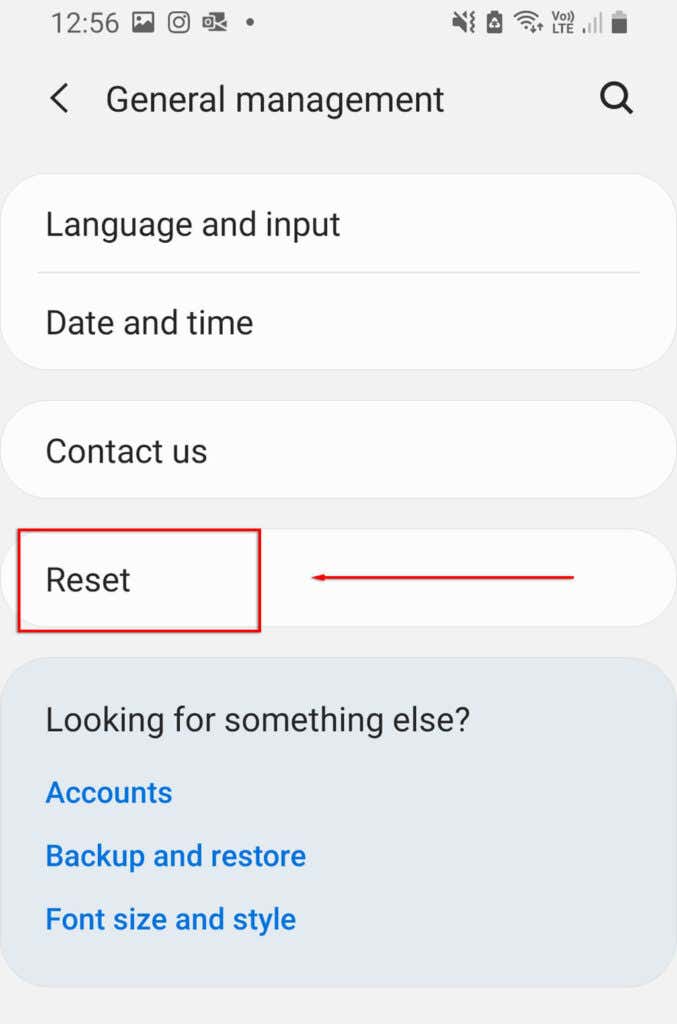
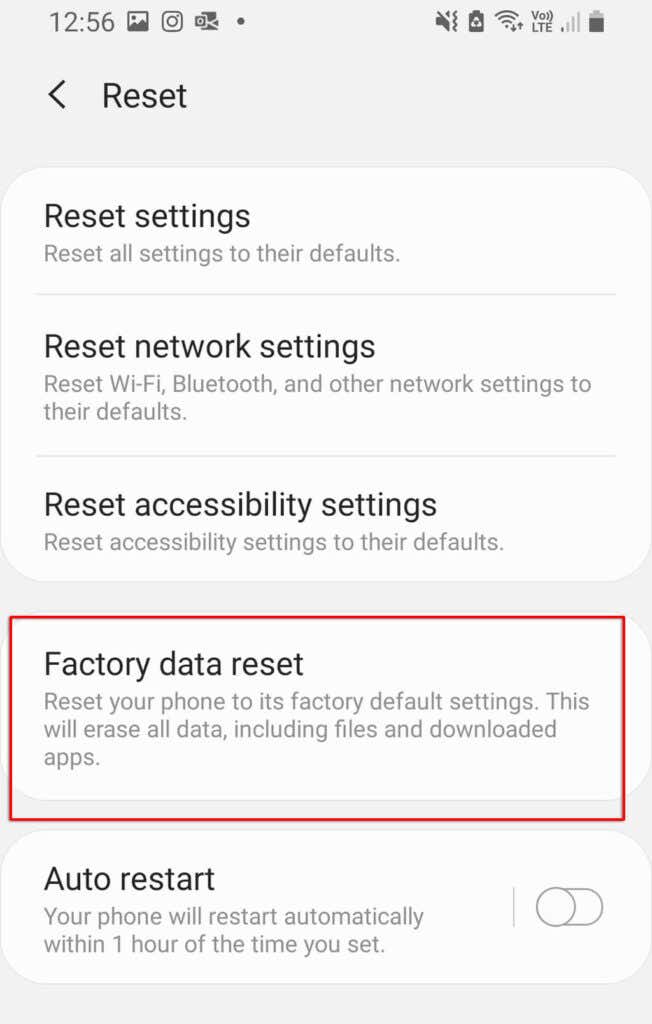
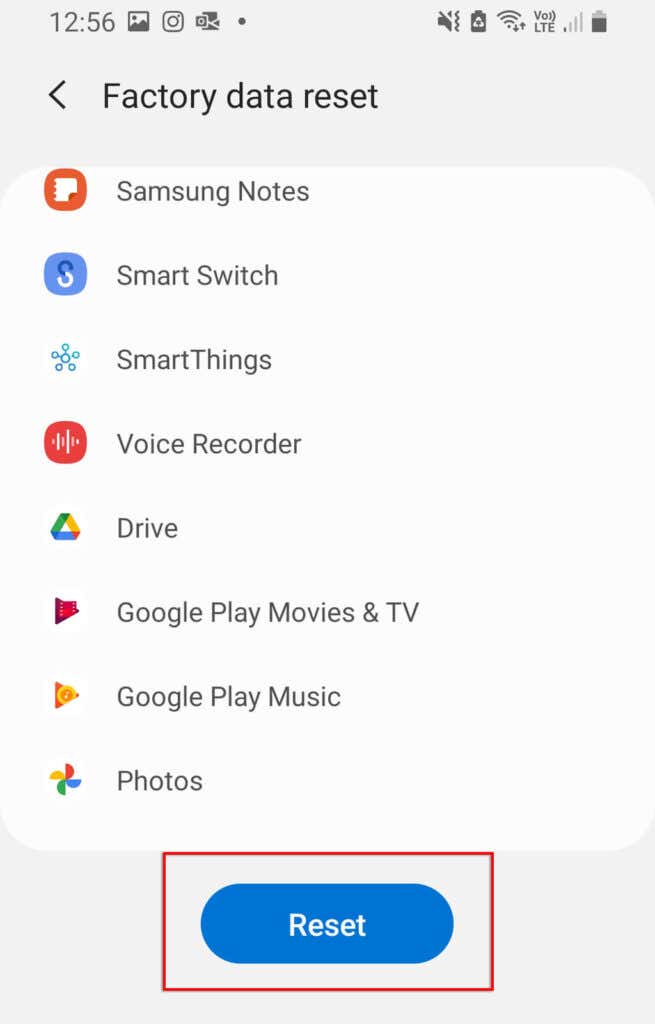
Di nuovo online
Non c'è niente di peggio che non avere Internet, soprattutto se devi lavorare o contattare qualcuno urgentemente. Speriamo che una delle nostre soluzioni abbia risolto il problema del mancato funzionamento del tuo hotspot. In caso contrario, è probabile che si tratti di un problema hardware e dovrai portarlo al centro di riparazione più vicino (e, si spera, ottenere una sostituzione gratuita!).
Se questo articolo ti è stato d'aiuto o hai trovato un'altra soluzione, faccelo sapere nei commenti qui sotto!
.